Dotazem se rozumí výběr požadovaných údajů z tabulek databáze na základě zadané podmínky, řazení nebo příslušné akce.
Výsledky těchto dotazů jsou vždy dynamické tabulky, odkazující se na zdroj dotazu (tabulky) a zobrazující ty záznamy, které splňují danou podmínku. Lze je využívat jako zdroj záznamů pro formuláře a sestavy. Tento způsob přístupu k datům tabulky je velmi praktický a mnohdy jediný možný.
Jako příklady takových dotazů můžeme mimo jiné uvést:
- výstupní tabulka ze seznamu firem, které mají sídlo pouze v Ostravě a seřazená vzestupně (i když další záznamy do tabulky zadáváme postupně bez ohledu na abecední pořadí),
- výstupní tabulka z údajů ze dvou tabulek, které jsou provázány relací (název firmy, adresa, jméno a příjmení kontaktní osoby – viz příklad),
- výstupní tabulka obsahující jediný záznam, který si prohlížíte ve formuláři a který chcete tisknout,
- úprava nebo vytvoření jiné tabulky s použitím tzv. akčních dotazů (odstranění, přidání, hledání duplicit, …).
A takové dotazy se v tomto a několika příštích pokračováních naučíte vytvářet.
Máte k dispozici databázi Access2013_ZakladyDotazu_I.accdb, ve které se evidují adresy firem s veškerými údaji. Pomocí dotazu si vytvoříte sestavu zkrácené tabulky, ve které budete mít pouze název a adresu firem. Tuto tabulku v budoucnu využijete pro tvorbu adresních štítků.
NahoruVytvoření dotazu pomocí průvodce
- Otevřete si přiloženou databázi Access2013_ZakladyDotazu_I.accdb a prohlédněte si strukturu tabulky „T-Firmy“.
- Nyní se podívejte na kartu VYTVOŘENÍ, kde se ve skupině Dotazy objeví následující možnosti vytvoření nového dotazu:
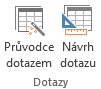
- Zvolte volbu Průvodce dotazem. V zobrazeném okně zvolte možnost Průvodce jednoduchým dotazem a klikněte na tlačítko OK.
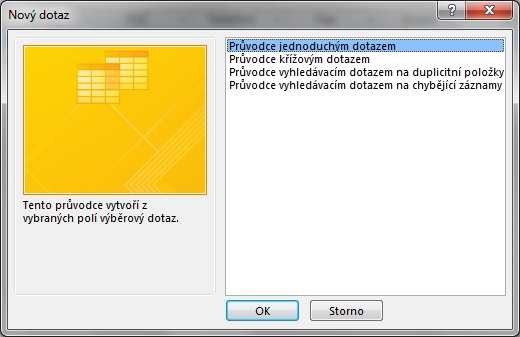
Spustí se následující průvodce:

V prvním kroku zvolíte v poli Tabulky nebo dotazy tabulku „T-Firmy“. Z této tabulky se ve spodní části zobrazí všechna příslušná pole, která obsahuje. Pomocí tlačítka s pravou šipkou v prostřední části přesuňte pole, které chcete mít v dotazu, do pravého okna Vybraná pole. Pro výběr všech polí použijte dvojitou šipku. V případě odstranění polí použijte šipku doleva, případně dvojitou šipkou doleva odstraníte všechna vybraná pole.
Do dotazu zvolte následující pole tabulky T-Firmy: „KódZákazníka“, „Název“, „Adresa“, „Město“, „PSČ“. Nakonec pomocí tlačítka Další pokračujte ve vytváření dotazu.
V některých případech tvorby jednoduchého dotazu průvodcem se může objevit následující krok, kde zvolte volbu Podrobný (tato možnost se zobrazuje tehdy, pokud v některých polích jsou čísla a je možnost tvořit jejich souhrnné výpočty) a pokračujte tlačítkem Další.
4. V posledním kroku zapište do pole Název dotazu (v tomto případě „D-Firmy“) a volbou Dokončit dokončíte vytváření dotazu.
Dotaz je vytvořen. Po jeho spuštění se zobrazí jeho obsah, tj. výsledek vytvořeného dotazu. Je to vlastně část zdrojové tabulky „T-Firmy“ oříznutá o ta pole, která jste v dotazu nezvolili.
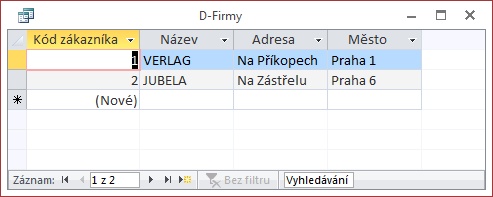
Výsledný dotaz si můžeme zkontrolovat – je v upraveném souboru Access2013_ZakladyDotazu_II.accdb.
NahoruVytvoření dotazu návrhovým zobrazením
Ne vždy lze pro vytvoření dotazu použít průvodce, resp. ne vždy máte v průvodci všechny možnosti pro dotaz, který chcete vytvořit. Proto je někdy vhodnější jej vytvářet ručně – v tzv. návrhovém zobrazení.
- Otevřete si opět zkušební databázi Access2013_ZakladyDotazu_I.accdb.
- Nyní na kartě VYTVOŘENÍ klikněte ve skupině Dotazy na tlačítko Návrh dotazu. Otevře se následující návrhová tabulka:

Nyní vyberte tabulku „T-Firmy“ (ze které budete vytvářet dotaz) a pomocí příkazu Přidat ji vložte do připraveného okna dotazu. Následně zavřete okno Zobrazit tabulku (otevřít ho můžete později kliknutím na tlačítko Zobrazit tabulku na kartě NÁVRH). Vložená tabulka se zobrazí v horní části návrhu dotazu. Nyní z tabulky v horní části („T-Firmy“) vyberte požadované pole a přesuňte je do spodní tabulky. To provedete pomocí levého tlačítka myši přesunutím příslušných polí nebo dvojklikem levého tlačítka myši:
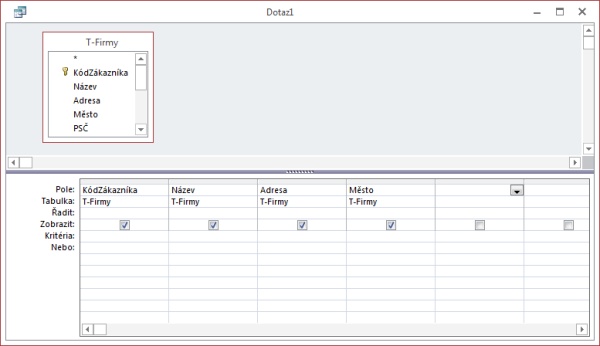
Pole lze také zvolit přímo ve spodní tabulce vybráním myší z příslušného seznamu:
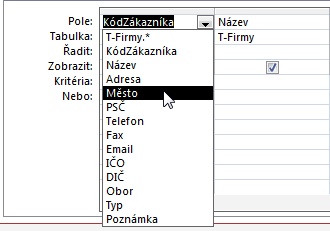
Nakonec návrhovou tabulku zavřete. Po zobrazení dotazu na uložení a název vepište název dotazu a jste hotovi.
Vytvořil se stejný dotaz jako v předchozím případě pomocí průvodce. Jako procvičení si vytvořte oběma způsoby obdobný dotaz sami a znovu.
NahoruDotazy tvořené z více tabulek
Zde se naučíte vytvořit pomocí dotazu výstupní tabulku s daty sloučenými z více tabulek vzájemně propojených relací. Mnohdy totiž potřebujete z dat vytvořit sestavu, která obsahuje položky z více tabulek než z jedné – a to je další důvod k používání a…